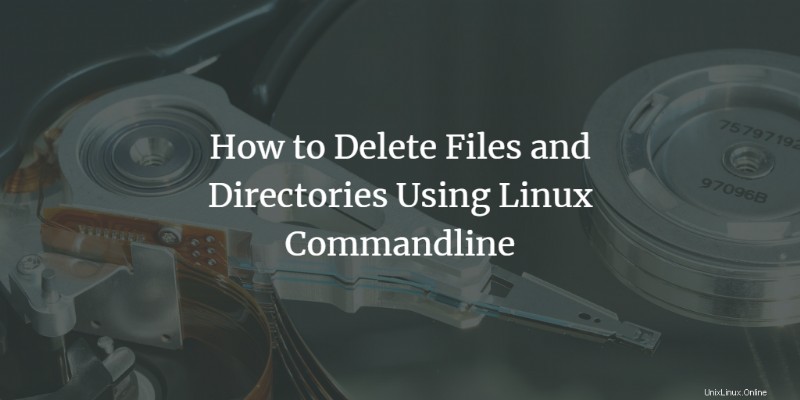
このチュートリアルでは、Linux でコマンド ラインを使用してファイルとフォルダーを削除する方法を学習します。このチュートリアルはすべての Linux ディストリビューションと互換性があるため、Ubuntu、Debian、CentOS、AlmaLinux、Rocky Linux などで同じように機能します。では、始めましょう。
Linux でファイルを削除する
Linux rm の場合 コマンドは、ファイルとフォルダーを削除するために使用されます。削除するファイルが存在する特定のディレクトリに移動します。それ以外の場所を指定すると、現在の作業ディレクトリが検索されます。 /tmp/ の下にファイルがあります 削除したいフォルダ。目的のファイルを削除するには、ターミナルを開いて次のコマンドを入力します:
# rm file.txt

Linux のファイルとフォルダーは、一度削除すると元に戻すことができないため、注意してください。この用途 –私、 ファイルを削除する前に確認を求められます:
# rm –i file.txt

削除の確認メッセージが必要ない場合は、次のコマンドを使用してください:
# rm –f file.txt

確認メッセージは表示されません。
Linux で複数のファイルを削除する
Linux で複数のファイルを削除するには、同じコマンド rm. を使用できます。
# rm file.txt file1.txt file2.txt

Linux でディレクトリを削除
Linux でディレクトリを削除するには、同じコマンドを使用します。ただし、ディレクトリを削除するには -r および -f オプションを追加する必要があります。
# rm –rf /data

ただし、注意してください。これにより、すべてのファイルとフォルダーが含まれるディレクトリが再帰的に削除されます。確認のプロンプトが表示されないため、-f なしで上記を使用できます。 -r オプションは、ディレクトリの削除に使用されます。
空のディレクトリを削除したい場合は、代わりに次のコマンドを使用してください:
rmdir/データ
ディレクトリが空でない場合、コマンドはエラーを表示します。
まとめ
- すべての Linux ディストリビューションで、rm コマンド ファイルとフォルダを削除するために使用されます。
- -i を rm と共に使用すると、削除する前に確認を求めるプロンプトが表示されます。
- -r を rm と共に使用すると、ディレクトリが削除されます。